Apple lässt es nicht zu, dass Sie die E-Mail-Adresse austauschen, aber Sie können alle Nachrichten, die Sie erhalten, weiterleiten. Mit gekauften Produkten sieht das etwas anders aus. [...]

Die Brüchigkeit des Apple-ID-Account-Management-Systems kann zu einigen lustigen, aber auch weit verbreiteten Situationen führen. Stellen Sie sich die folgende Situation vor, nach der ein Leser gefragt hat: Sie teilen sich eine Apple ID mit einer anderen Person oder mit mehreren Personen.
Sie verwenden iCloud-E-Mail-Aliasnamen, damit jeder von Ihnen ein eigenes Konto hat.
Nun möchten Sie aber getrennte Apple IDs. Was passiert mit den E-Mail-Adressen? Und mit all den Dingen, die Sie gemeinsam gekauft haben?
Für beides gibt es eine Lösung.
Leiten Sie Ihre iCloud-E-Mails weiter
Unabhängig davon, ob eine iCloud-Adresse für E-Mails oder als primäre bzw. Anmelde-E-Mail-Adresse für einen Apple ID-Account verwendet wird, können Sie sie nicht in einen anderen Account migrieren.
Aber Sie können eingehende E-Mails weiterleiten, indem Sie das Alias filtern. Das ist es, was einige Leute bereits tun, um eine Apple ID zu teilen. Wenn Sie dies noch nicht eingerichtet haben, gehen Sie folgendermaßen vor:
- Erstellen Sie ein neues Apple ID-Konto oder ein E-Mail-Konto bei einem anderen Anbieter.
- Melden Sie sich bei icloud.com an und klicken Sie auf Mail.
- Klicken Sie auf das Zahnrad-Symbol oben in der Liste der Postfächer auf der linken Seite
- Wählen Sie Präferenzen und klicken Sie dann auf Regeln.
- Klicken Sie auf Regel hinzufügen.
- Wählen Sie die Option „Wenn eine Nachricht an adressiert ist“ an und geben Sie die vollständige iCloud-Adresse ein, z. B. example@icloud.com.
- Wählen Sie unter dem Label „Dann“ die Option Weiterleiten an und geben Sie die vollständige Adresse für die Weiterleitung der E-Mail ein, z. B. person@example.com.
- Klicken Sie auf Hinzufügen und dann auf Fertig.
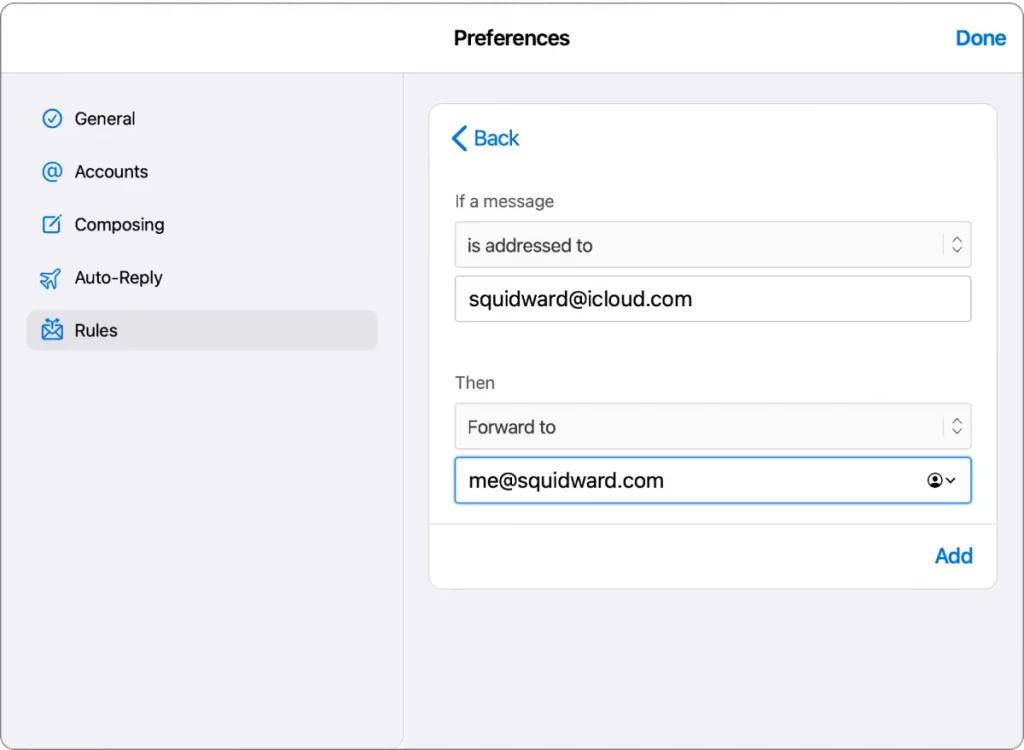
Jede Eingangsadresse kann an eine andere iCloud- oder Nicht-Apple-E-Mail-Adresse weitergeleitet werden.
Da diese Regel auf icloud.com funktioniert, muss die E-Mail nicht durch eine Mail-App auf einem Ihrer Geräte geleitet werden. Es ist nahtlos und funktioniert immer.
Wenn ich derjenige wäre, dessen E-Mails weitergeleitet werden, würde ich alle meine Korrespondenten über meine neue Adresse informieren und sie als Teil meiner Anmeldung bei anderen Websites aktualisieren. Apple ist in dieser Hinsicht vielleicht ein bisschen schwierig, aber die meisten Websites und Dienste sind es nicht.
Sie können Regeln in Apples Mail-App für macOS (und andere) verwenden, um Ihnen mitzuteilen, welche eingehenden Nachrichten an die weitergeleitete Adresse gesendet werden, damit Sie leichter feststellen können, wer Ihre alte E-Mail-Adresse verwendet. Gehen Sie folgendermaßen vor:
- Wählen Sie in Mail für macOS Mail > Einstellungen > Regeln.
- Klicken Sie auf Regel hinzufügen und nennen Sie die Regel Weitergeleitete E-Mails markieren.
- Legen Sie unter Wenn [eine] der folgenden Bedingungen erfüllt ist die Felder An, ist gleich und die Adresse fest, von der Sie E-Mails weiterleiten lassen.
- Legen Sie unter Folgende Aktionen durchführen die Felder Farbe festlegen, Hintergrund und eine von Ihnen gewählte Farbe fest.
- Klicken Sie auf OK.
- Sie können nun auf einen Blick sehen, welche Absender eine Nachricht von Ihrer neuen Adresse benötigen.
Teilen, nicht übertragen, von Einkäufen und zugehörigen Inhalten
Apple erlaubt keine Übertragung von Artikeln, die kostenlos heruntergeladen oder in den digitalen Stores bezahlt wurden, auf andere Apple ID Konten. Aber Family Sharing bietet in den meisten Fällen eine Lösung für die meisten Bedürfnisse. Mit der Familienfreigabe können die Kosten für Apple-Dienste durch Apple One Pakete reduziert werden. Außerdem können Sie sich für die gemeinsame Nutzung von Apps und Medien entscheiden und privat auf einen gemeinsamen Pool von iCloud-Speicher zugreifen.
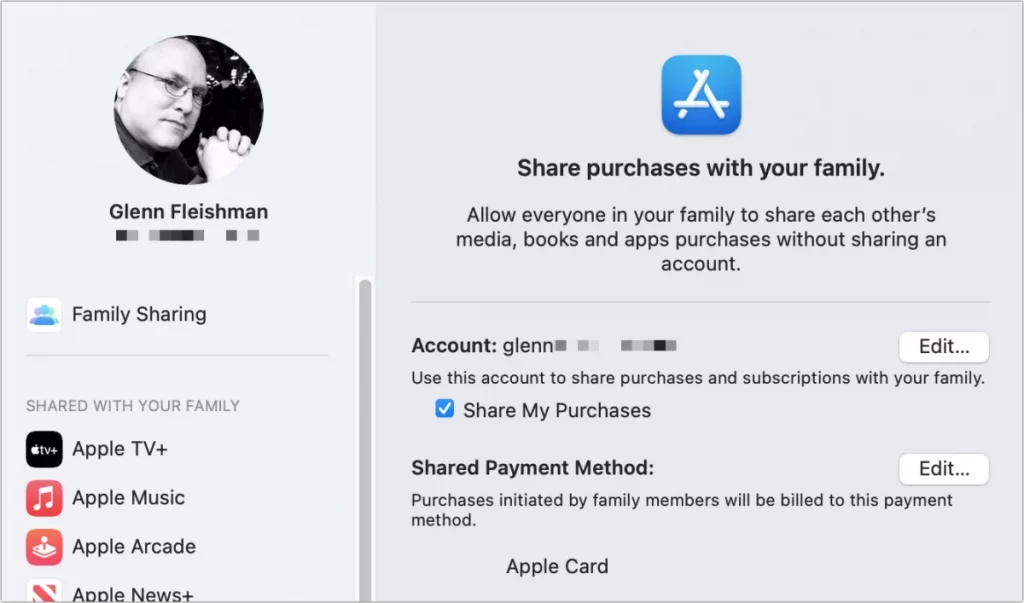
Familienfreigabe ermöglicht es Ihnen, fast alle Ihre Einkäufe und die meisten Abonnements mit anderen Mitgliedern der Gruppe zu teilen.
Bei Erwachsenen, die die Familienfreigabe nutzen, gibt es kaum Bedenken hinsichtlich des Datenschutzes, da alle Daten privat gehalten werden und keine Einkäufe oder Informationen freigegeben werden, ohne dass Sie eine Freigabe aktivieren oder sich entscheiden, etwas zu posten, wie zum Beispiel ein Event. Familienfreigabe erstellt z. B. einen gemeinsamen Kalender, aber Sie sind nicht verpflichtet, Einträge darin vorzunehmen. Und Ihr Anteil am gemeinsamen iCloud-Speicher ist für alle anderen Mitglieder der Gruppe unzugänglich.
Der einzige große Nachteil ist, dass die Person, die Familienfreigabe einrichtet, der Organisator, die einzige Zahlungsquelle für alle Einkäufe ist. Die von ihm festgelegte Zahlungsmethode ist die einzige, die von allen Gruppenmitgliedern verwendet werden kann. Dies ist nicht unbedingt unter allen Umständen praktikabel.
Wenn Sie Familienfreigabe aktivieren möchten, nachdem Sie eine oder mehrere Personen zu ihren eigenen Apple ID-Konten migriert haben, müssen Sie es in iOS, iPadOS oder macOS auf dem Gerät der Person einrichten, die der Organisator wird. Befolgen Sie die Anweisungen von Apple.
Sobald dies geschehen ist, stellen Sie sicher, dass die Einkaufsfreigabe aktiviert ist:
- Gehen Sie in iOS/iPad zu Einstellungen > Kontoname > Familienfreigabe > Freigabe von Einkäufen. Die Option Einkäufe mit der Familie teilen sollte aktiviert sein.
- Unter macOS gehen Sie zu Systemeinstellungen > Familienfreigabe und klicken Sie auf Einkaufsfreigabe. Das Kästchen Meine Einkäufe freigeben sollte markiert sein.
Apple stellt eine umfassende Liste zur Verfügung, in der aufgeführt ist, was auf diese Weise geteilt werden kann und was nicht. Sie umfasst jedoch digitale Apple Abonnements (für einige ist eine Familienversion erforderlich) und fast alles, was in einem Apple Digital Store gekauft wurde, einschließlich Bücher, Apps, Musik, TV-Serien und Filme. Einige Entwickler erlauben auch die gemeinsame Nutzung von Abonnements und In-App-Käufen, sofern es sich nicht um Verbrauchsgüter wie beispielsweise Spiel-Token handelt.
Um auf freigegebene Elemente zuzugreifen, müssen Sie möglicherweise einen speziellen Bereich einer Apple-App besuchen. Zum Beispiel, um freigegebene Apps im App Store zu installieren:
- Öffnen Sie unter iOS/iPadOS die App Store-App, tippen Sie auf Ihr Profilbild und dann auf Gekauft. Sie können auf den Namen eines anderen Gruppenmitglieds tippen, um zwischen dessen Einkäufen zu wählen.
- Unter macOS öffnen Sie die App Store App, klicken Sie auf Ihre Initialen oder Ihren Namen in der unteren linken Ecke und wählen Sie den Namen eines anderen Gruppenmitglieds aus dem Popup-Menü Gekauft von. Ihr Name wird standardmäßig ausgewählt.
*Glenn Fleishmans neueste Bücher sind Take Control of Your M-Series Mac, und Take Control of Securing Your Mac. In seiner Freizeit schreibt er über Druck- und Schriftgeschichte. Er ist ein leitender Mitarbeiter von Macworld, wo er die Artikelreihe Mac 911 schreibt.










Be the first to comment